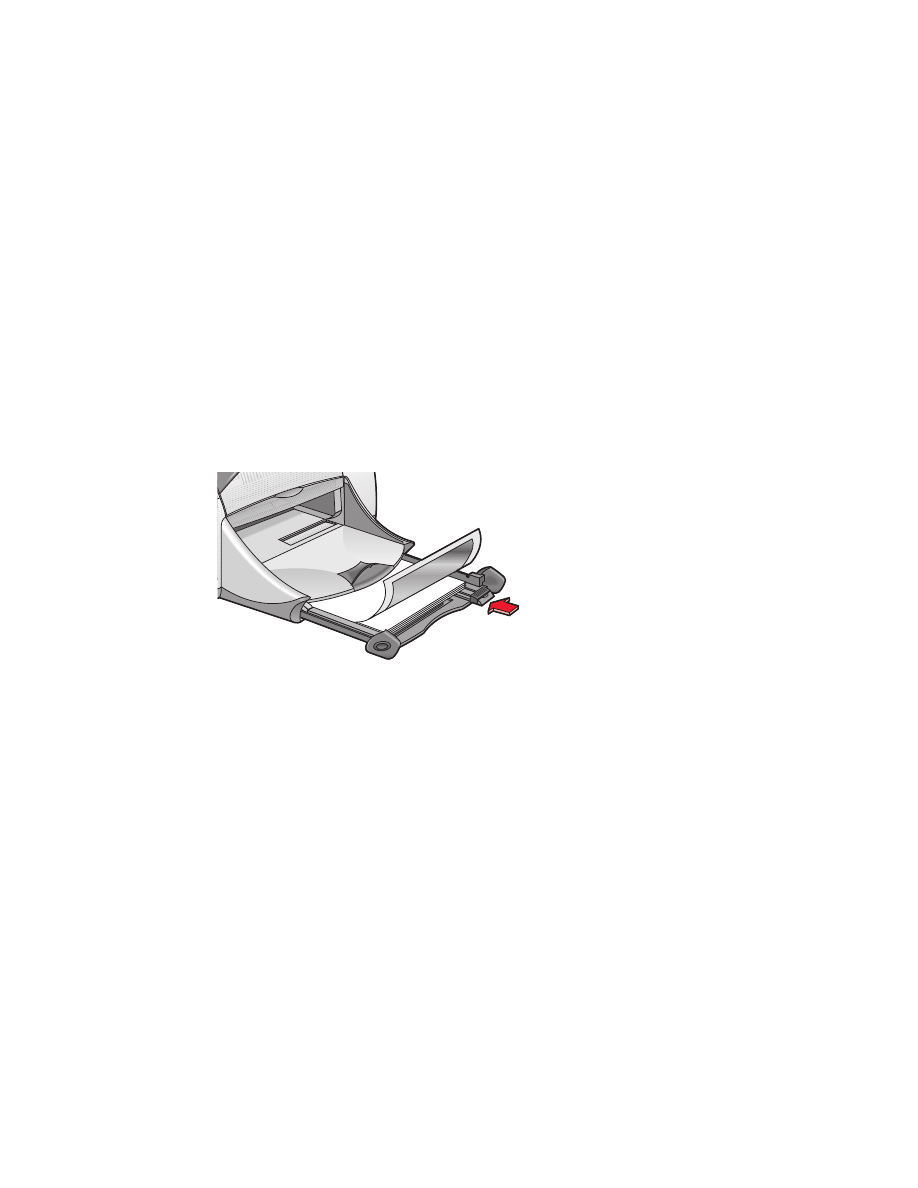
Fotografier
Förberedelser för utskrift
1.
Dra ut inmatningsfacket.
2.
Skjut ut de båda pappersreglagen och ta bort allt papper från facket.
3.
Separera fotopapperen genom att blåsa på deras kanter och justera
sedan dem.
4.
Lägg i högst 20 ark med fotopapper mef utskriftssidan nedåt i facket.
5.
Skjut in pappersreglagen mot fotopapperens kant och skjut sedan
in facket.
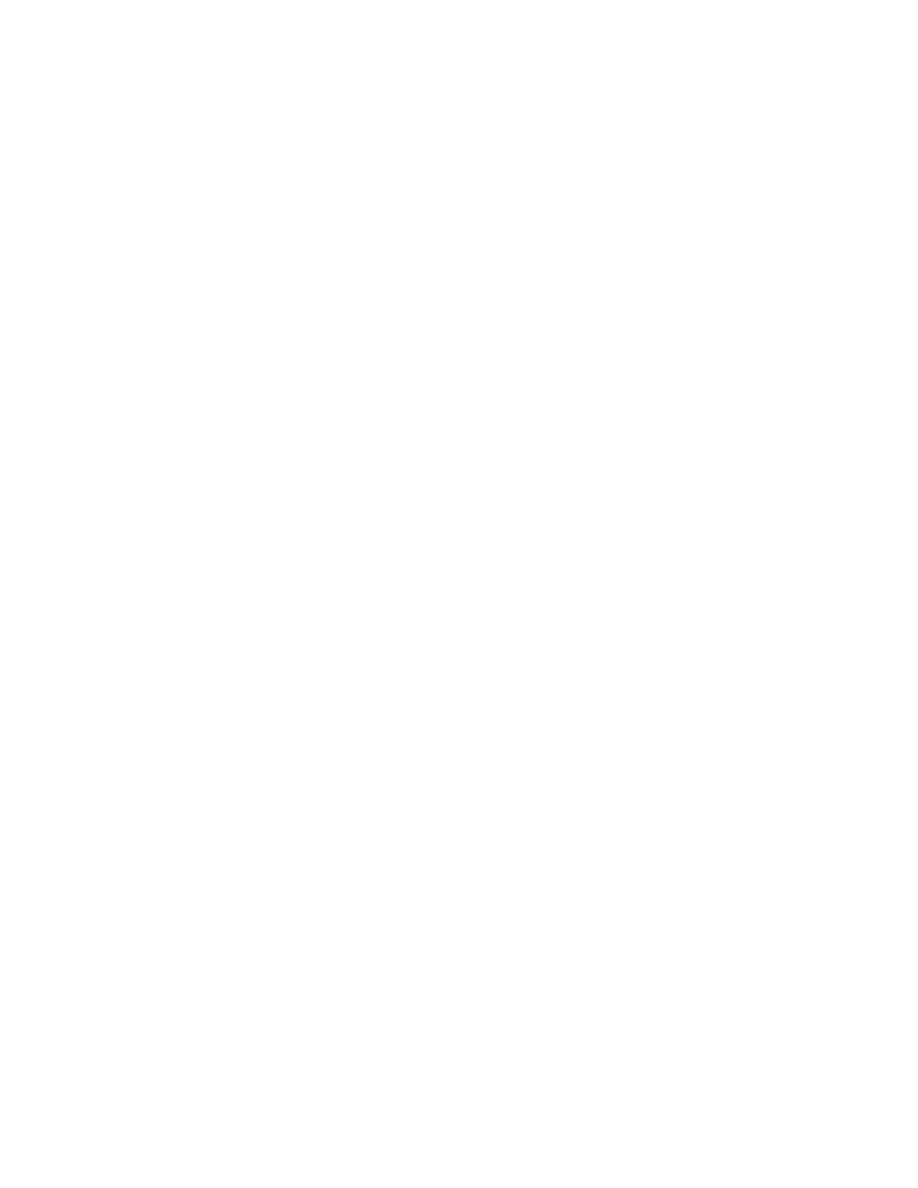
31
Utskrift av fotografier
1.
Öppna den fil du vill skriva ut.
2.
Använd någon av följande metoder om du vill visa skärmen
hp deskjet 9xx series:
• Klicka på
Arkiv
>
Skriv ut
och välj sedan
Egenskaper
.
• Klicka på
Arkiv
>
Skrivarinställningar
och välj sedan
Egenskaper
.
• Klicka på
Arkiv
>
Skriv ut
>
Inställningar
och välj sedan
Egenskaper
.
Det valda alternativet varierar beroende på vilket program du använder.
Nu visas skärmen hp deskjet 9xx series som innehåller tre flikar:
Inställningar, Funktioner och Avancerat.
3.
Klicka på fliken
Inställningar
och välj sedan följande alternativ:
•
Papperstyp
:
Automatisk
eller lämplig papperstyp
•
Utskrift på fotopapper
:
-
PhotoREt
för bästa utskriftshastighet och kvalitet eller
-
2400 x 1200 dpi
för källbilder större än 600 dpi (fordrar 400 MB
eller mer hårddiskutrymme och tar längre tid att skriva ut)
•
Pappersstorlek
: Lämplig pappersstorlek
4.
Klicka på fliken
Funktioner
och välj sedan följande alternativ:
•
Orientering
: Lämplig orientering
•
Dubbelsidig utskrift
: Avmarkerat
5.
Klicka på
OK
för att återgå till skärmen Skriv ut eller Skrivarinställningar.
6.
Klicka på
OK
om du vill skriva ut dokumentet.
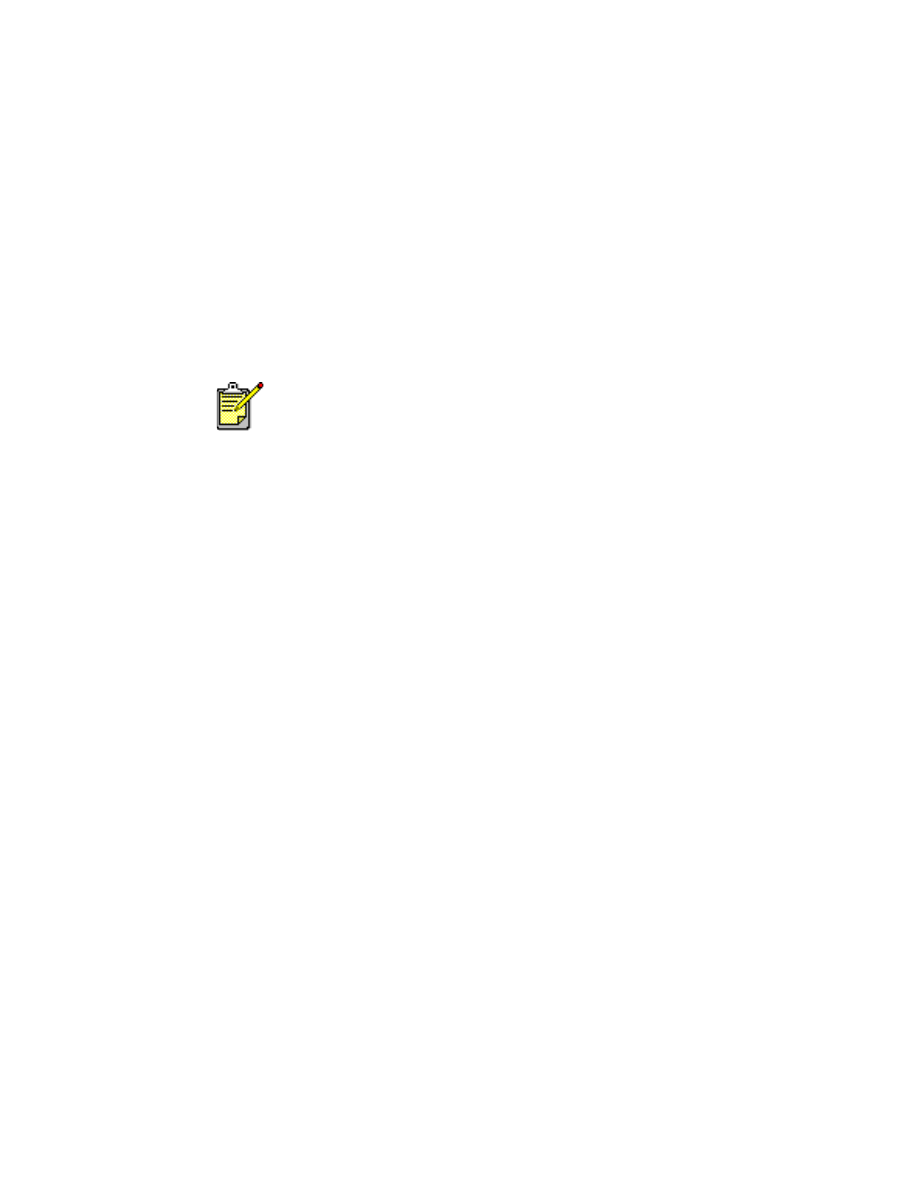
32
Tips för utskrift
• Använd
hp premium plus photo paper
eller
hp premium photo paper
för bästa resultat.
• Ta en digital bild, skanna ett foto eller låt närmaste fotobutik göra en
elektronisk fil av fotot. Fotot måste vara i elektroniskt format (digitalt)
innan det kan skrivas ut.
• Använd PhotoREt för de flesta utskrifter på fotopapper.
• Välj papperstyp och välj sedan lämplig pappersstorlek i listorna.
Se även:
Problem med utskrifter
Använd endast HP-produkter för bästa resultat.
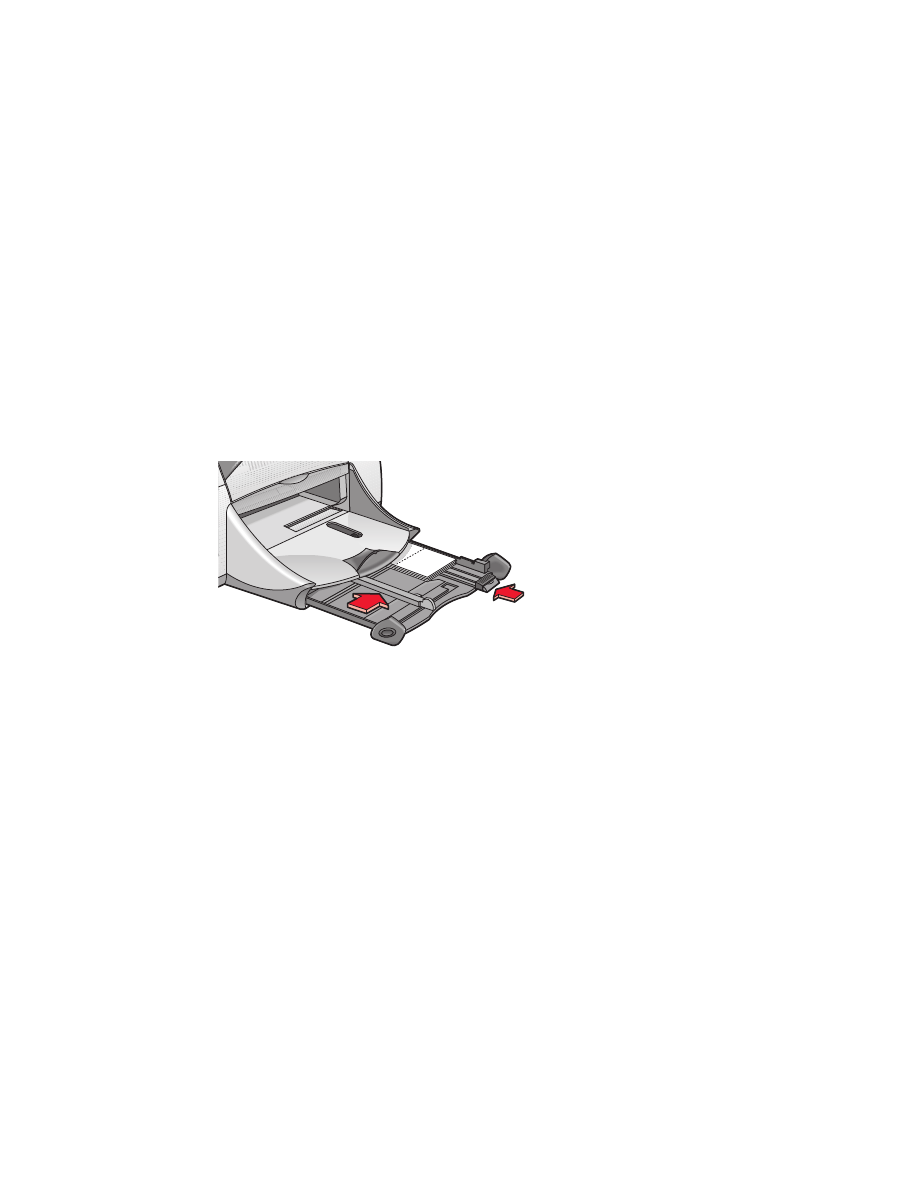
33